引言
Maven是一个流行的项目管理工具,被广泛用于Java项目的构建、依赖管理和部署。它提供了一种简单而强大的方式来管理项目的各个方面,使开发人员能够更专注于业务逻辑的开发,而不必花费过多时间和精力在构建和部署过程上。
在软件开发中,项目往往依赖于许多第三方库和组件。手动管理这些依赖项可能会变得复杂且容易出错。而Maven通过使用一个中央仓库和标准化的依赖描述文件(pom.xml),使得依赖项的管理变得简单而可靠。开发人员只需在pom.xml文件中声明所需的依赖项,Maven就会自动下载并管理这些依赖项的版本和传递性依赖关系。
此外,Maven还提供了一套强大的构建工具,可以自动化执行常见的构建任务,如编译、测试、打包和部署。通过定义一系列的构建生命周期和插件,开发人员可以轻松地执行这些任务,而无需手动编写复杂的构建脚本。
Maven的安装
Windows操作系统的安装步骤:
- 下载Maven二进制文件(.zip或.tar.gz格式)。
- 解压缩下载的文件到你想要安装Maven的目录。
- 配置环境变量,将Maven的bin目录添加到系统的PATH变量中。
- 验证安装是否成功,运行mvn -version命令。
- 设置setting.xml(在路径下apache-maven-3.5.0里的conf里面)
- 创建一个本地仓库地址,箭头里面放仓库地址
在这里插入图片描述
- 再配一个镜像
<mirror> <id>alimaven</id> <name>aliyun maven</name> <url>http://maven.aliyun.com/nexus/content/groups/public/</url> <mirrorOf>central</mirrorOf> </mirror> <mirror> <id>alimaven</id> <mirrorOf>central</mirrorOf> <name>aliyun maven</name> <url>http://maven.aliyun.com/nexus/content/repositories/central/</url> </mirror> 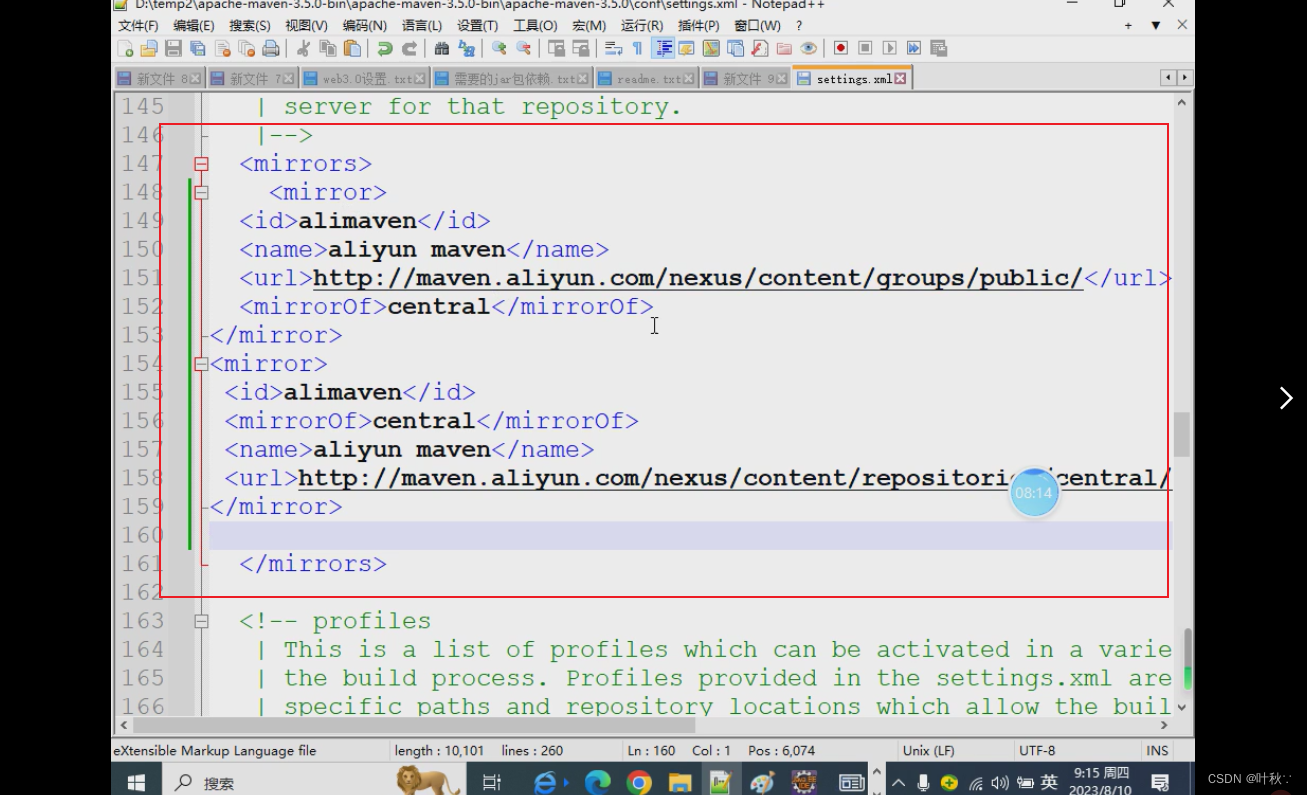
在这里安装步骤和装备就OK了,接下来进入eclipse里进行创建Maven项目准备
创建Maven项目之前的装备工作
- 先把编码配好
- 配置Tomcat与jdk
- 配置maven(切记,配置好路径后一定要勾选上)
- 里面配置conf里的settings.xml
Eclipse创建新的Maven项目
Eclipse创建maven步骤:
- Ctrl+n 寻找关键字maven
- 选中这两个
- 保存会进行自动下载插件
- 右键项目,如后点击build path
- 然后配置pom.xml
<project xmlns="http://maven.apache.org/POM/4.0.0" xmlns:xsi="http://www.w3.org/2001/XMLSchema-instance" xsi:schemaLocation="http://maven.apache.org/POM/4.0.0 http://maven.apache.org/maven-v4_0_0.xsd"> <modelVersion>4.0.0</modelVersion> <groupId>com.zking</groupId> <artifactId>T287_maven</artifactId> <packaging>war</packaging> <version>0.0.1-SNAPSHOT</version> <name>T287_maven Maven Webapp</name> <url>http://maven.apache.org</url> <dependencies> <dependency> <groupId>junit</groupId> <artifactId>junit</artifactId> <version>4.12</version> <scope>test</scope> </dependency> <dependency> <groupId>mysql</groupId> <artifactId>mysql-connector-java</artifactId> <version>5.1.44</version> </dependency> <dependency> <groupId>javax.servlet</groupId> <artifactId>javax.servlet-api</artifactId> <version>4.0.1</version> <scope>provided</scope> </dependency> </dependencies> <build> <finalName>T287_maven</finalName> <plugins> <!--第一步就是配置maven-compiler-plugin插件--> <plugin> <groupId>org.apache.maven.plugins</groupId> <artifactId>maven-compiler-plugin</artifactId> <version>3.7.0</version> <configuration> <source>1.8</source> <target>1.8</target> <encoding>UTF-8</encoding> </configuration> </plugin> </plugins> </build> </project> • 1 • 2 • 3 • 4 • 5 • 6 • 7 • 8 • 9 • 10 • 11 • 12 • 13 • 14 • 15 • 16 • 17 • 18 • 19 • 20 • 21 • 22 • 23 • 24 • 25 • 26 • 27 • 28 • 29 • 30 • 31 • 32 • 33 • 34 • 35 • 36 • 37 • 38 • 39 • 40 • 41 • 42 • 43 • 44 • 45 • 46 • 47 • 48
- 配置好了会自动下载
- 检验是否配置成功
- 再配置web.xml
<!-- 修改web.xml由2.3至3.1 --> <web-app xmlns="http://xmlns.jcp.org/xml/ns/javaee" xmlns:xsi="http://www.w3.org/2001/XMLSchema-instance" xsi:schemaLocation="http://xmlns.jcp.org/xml/ns/javaee http://xmlns.jcp.org/xml/ns/javaee/web-app_3_1.xsd" version="3.1"> <display-name>Archetype Created Web Application</display-name> </web-app> • 1 • 2 • 3 • 4 • 5 • 6 • 7 • 8
- 最后右键项目选中最后一个
总结
在本博客中,我们详细介绍了Maven的安装和创建Maven项目的过程。我们了解到Maven是一个强大的项目管理工具,可以帮助开发人员更好地管理项目的依赖项、构建和部署。
首先,我们学习了如何安装Maven。提供了针对不同操作系统的安装步骤,并确保提供了详细的说明和截图,以便读者能够轻松地按照指南安装Maven。
接下来,我们深入了解了如何使用Maven创建一个新的项目。我们介绍了使用命令行工具和集成开发环境(IDE)创建项目的步骤,并提供了示例和截图,以帮助读者更好地理解。
我们还学习了如何在Maven项目中管理依赖项。通过在项目的pom.xml文件中添加依赖项,我们可以轻松地指定所需的库和组件,并让Maven自动处理依赖项的下载和管理。
最后,我们总结了整个博客的内容,并强调了Maven的重要性和优势。我们鼓励读者在他们的项目中使用Maven,并提供了进一步学习的资源,以帮助他们更好地掌握和应用Maven。
通过本博客,我们希望读者能够掌握Maven的基本概念和使用方法,并能够在实际项目中应用这些知识。Maven将为您的项目管理和构建过程带来便利和效率,使您能够更专注于开发出高质量的软件。祝您在使用Maven的过程中取得成功!




















